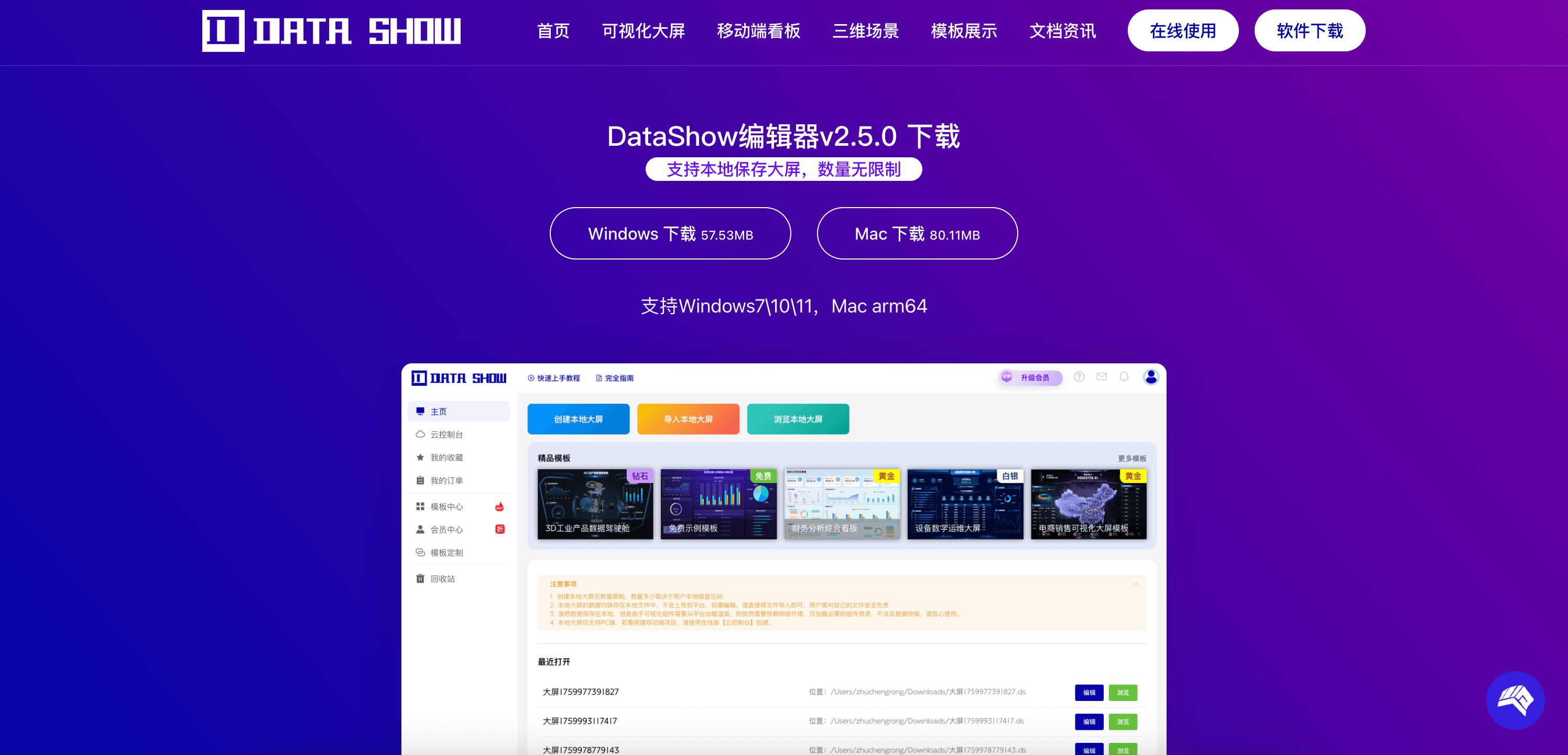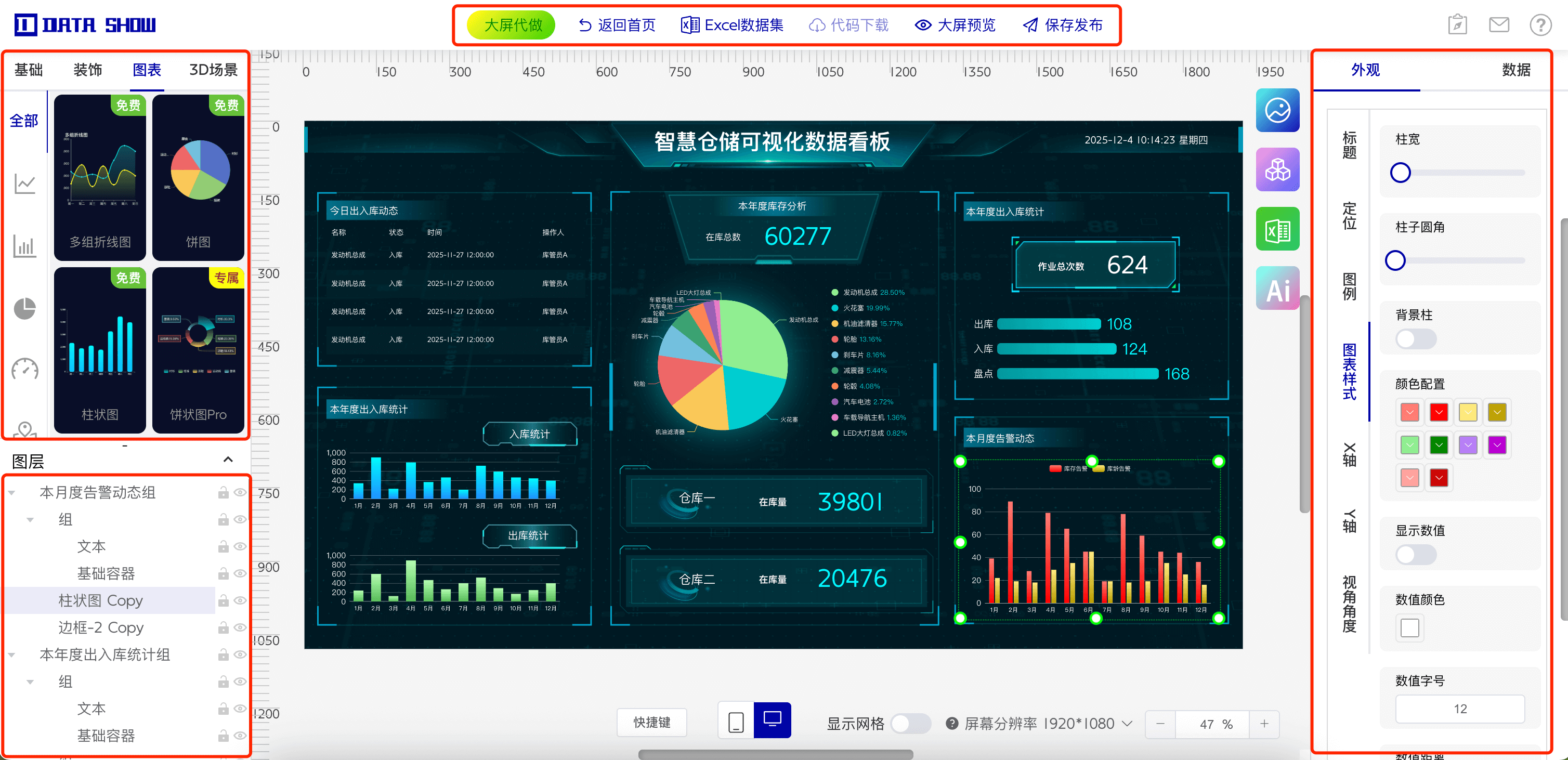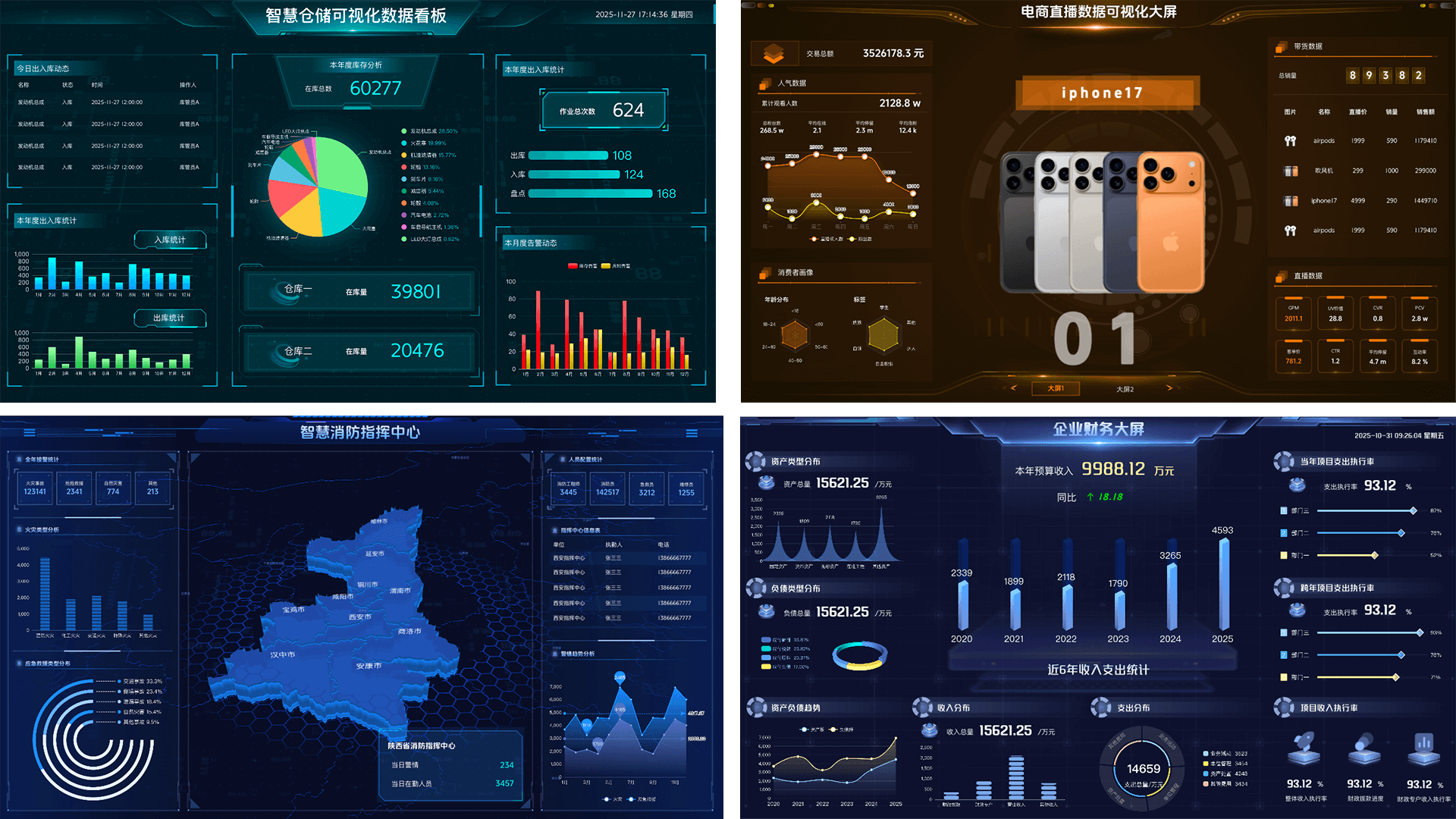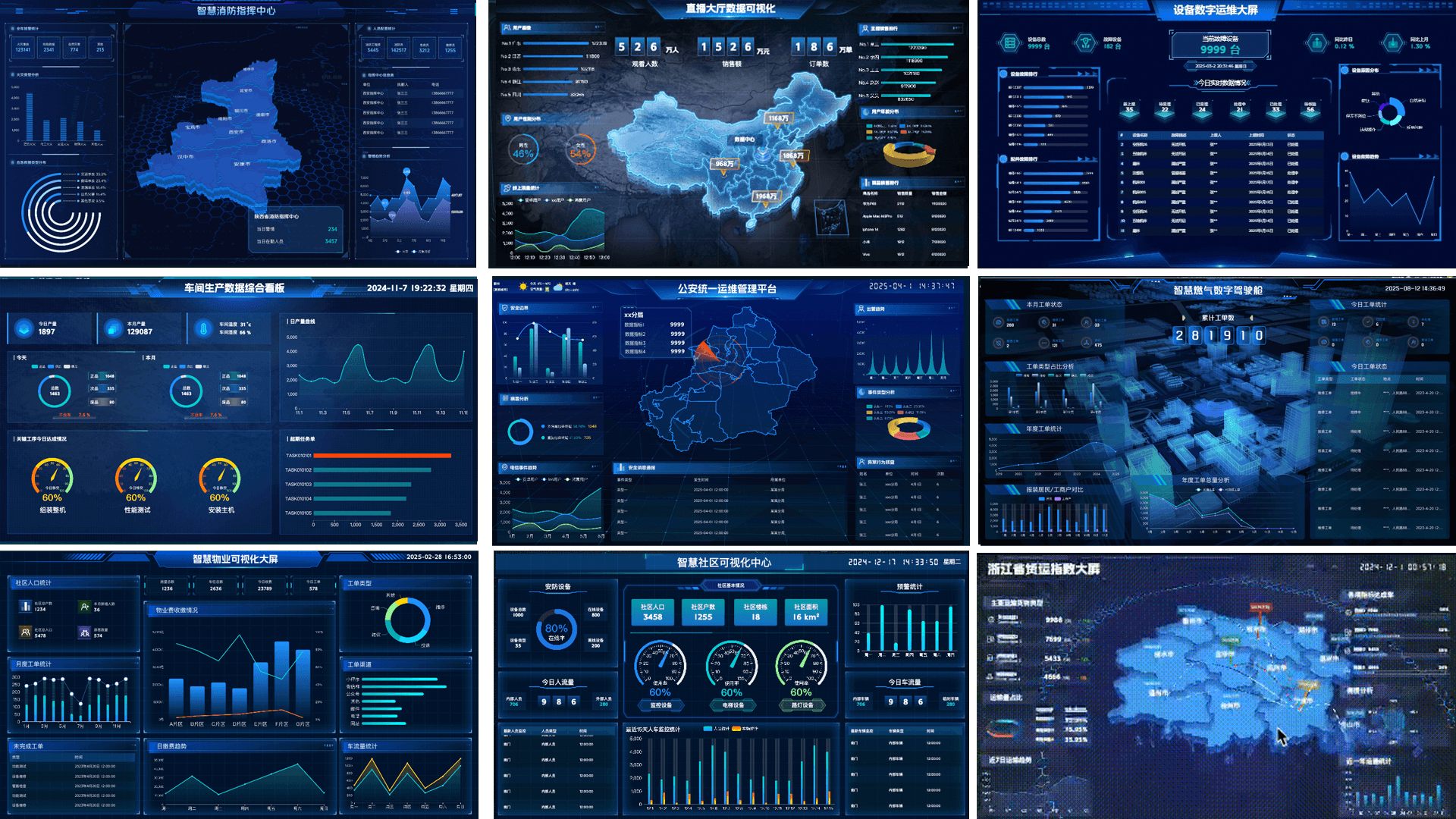AI数据助手来袭!助力数据编辑,可视化搭建效率飞速提升
亲爱的小伙伴们,DataShow编辑器又更新啦!这次带来的是超给力的AI生成数据功能,它将彻底改变我们处理图表数据的方式,让数据编辑变得更加轻松、高效。接下来,就让我们一起了解一下这些新功能吧!
一、背景介绍:手动编辑数据的烦恼

在过去,当我们需要修改图表数据时,只能手动编辑JSON格式的数据。虽然操作本身并不复杂,但对于那些不熟悉JSON语法的小伙伴来说,这无疑是一个巨大的挑战。一不小心改错,数据就无法更新,让人感到十分头疼。不过,现在这些问题都将成为过去式,因为我们的DataShow编辑器已经迎来了全新的AI功能!
二、新功能介绍
(一)输入文本生成数据



首先,让我们来看看“输入文本生成数据”功能。当你需要修改图表数据时,只需鼠标右击目标图表,选择“修改数据”,在弹出的输入框中输入自然语言文本,然后点击“生成”按钮。稍等片刻,AI就会根据你输入的文本,自动生成准确的数据。这一功能不仅大大节省了我们的时间,还避免了因手动输入而导致的错误。无论是新手还是老手,都能轻松上手,快速完成数据更新。
不仅如此,ai助手还能帮你生成虚拟数据,例如:‘帮我生成去年每个月的收入与支出虚拟数据’


(二)上传文件提取数据

除了输入文本生成数据外,DataShow编辑器还提供了“上传文件提取数据”功能。同样地,右击需要修改数据的图表,选择“修改数据”,点击“上传文件”按钮,选择你想要上传的文件,如Word文档、Excel表格、PDF等格式。文件上传完成后,在输入框中输入“提取文件数据”,再次点击“生成”按钮。AI会自动提取文件中的数据,并将其转换为图表所需的格式。这一功能特别适合那些需要从大量文档中提取数据的用户,它能够帮助你快速整理和利用现有数据,提高工作效率。
(三)AI数据纠错

在数据编辑过程中,难免会出现一些格式错误。但不用担心,DataShow编辑器的“AI数据纠错”功能会为你保驾护航。当你点击“确定”按钮,提示格式不正确时,只需点击右上角的“AI纠错”按钮。AI会在短时间内自动检测并修复数据格式,让你的数据恢复“健康”。这一功能就像是一个智能助手,时刻关注着你的数据,确保其准确无误。
三、总结
本期DataShow编辑器的更新,带来了AI生成数据的全新功能,包括输入文本生成数据、上传文件提取数据以及AI数据纠错。这些功能的加入,不仅简化了数据编辑的流程,还大大提高了我们的工作效率,让数据处理变得更加轻松和便捷。
如果你在使用过程中有任何疑问或建议,欢迎随时联系我们。我们将一如既往地为你提供最优质的服务,帮助你更好地利用DataShow编辑器,提升你的工作效率和数据可视化效果。
感谢你一直以来对DataShow编辑器的支持与关注,让我们共同期待更多精彩的更新!